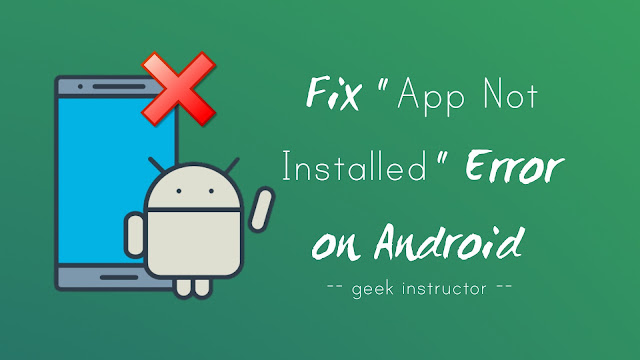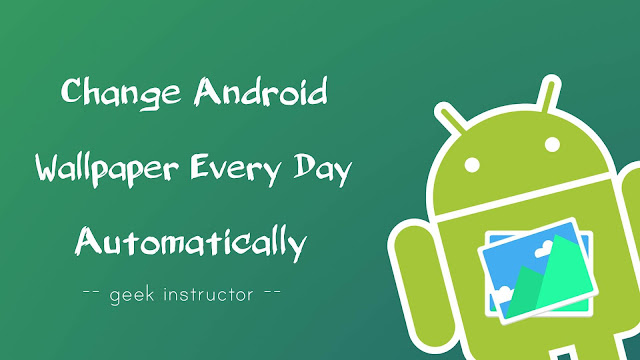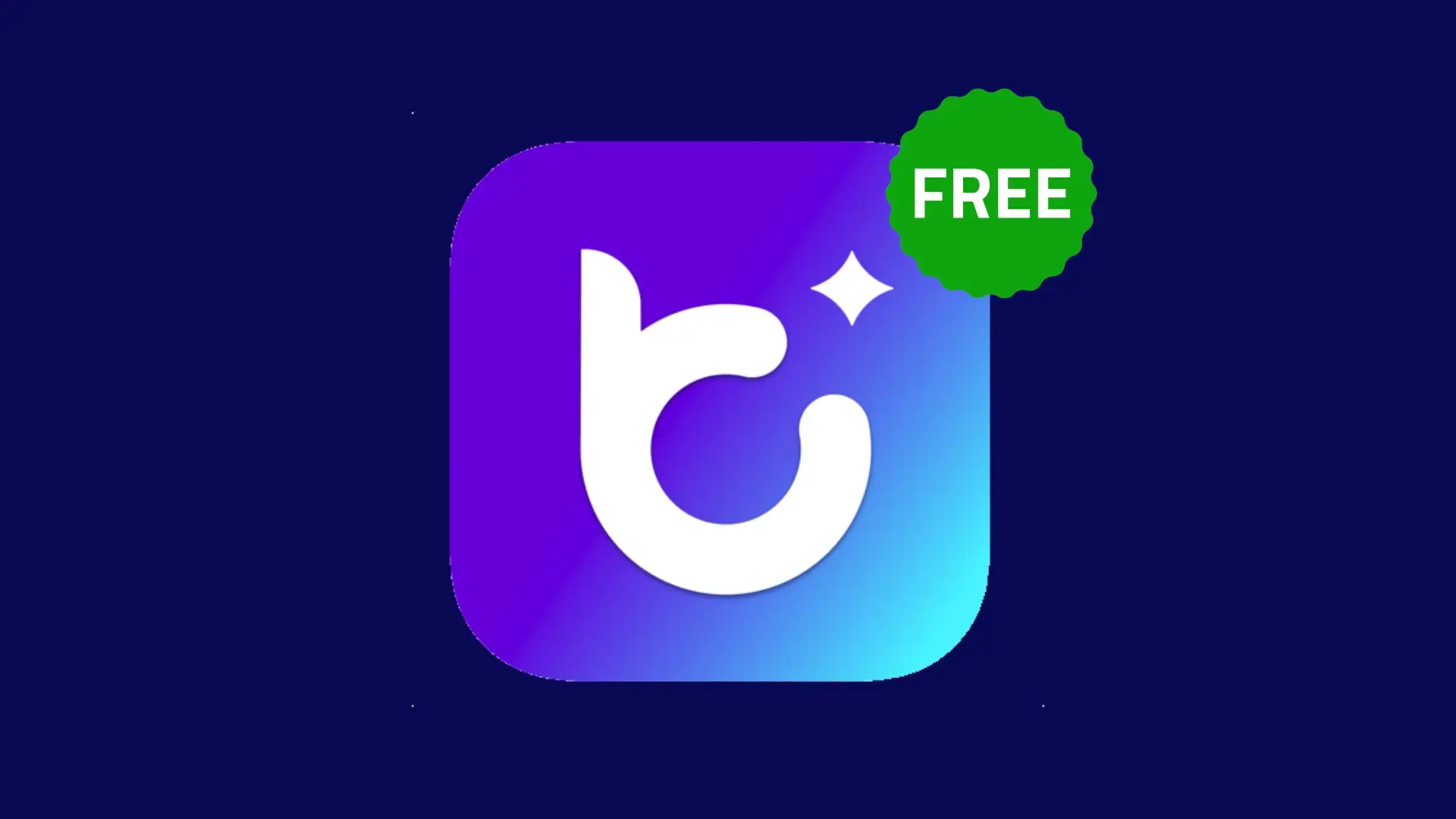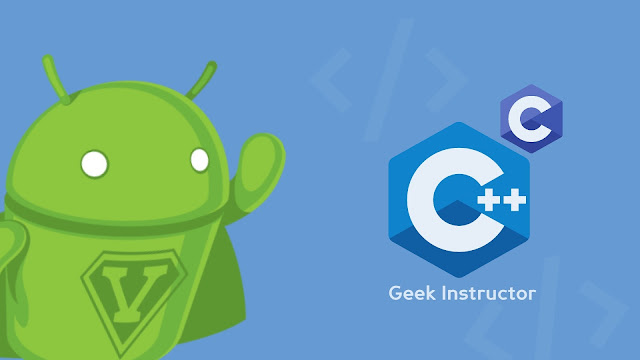有时您想更改 Android 手机的屏幕分辨率。 其原因有几个。 最常见的原因是为了游戏目的而提高设备的性能。 它将解决滞后问题并改善您的游戏体验。
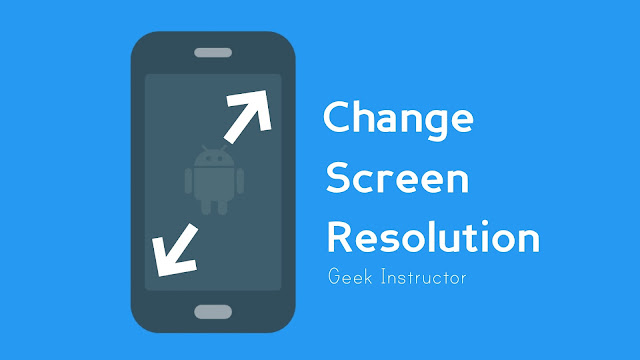
降低屏幕分辨率的另一个好处是可以节省您的时间生活。 除此之外,您还可以根据需要更改手机的布局并增加应用程序图标和文本的大小。 这可以通过更改 DPI 设置来完成。
在本教程中,我们分享了一些方法,可以帮助您在无需root访问的情况下更改Android手机的屏幕分辨率。 我们还讨论了如何更改字体大小和 DPI(或像素密度)。 让我们快速跳到第一个方法!
某些 Android 设备(例如三星 Galaxy S7)有一个内置功能,允许您更改屏幕分辨率。 这是分步指南 –
- 启动手机上的“设置”应用程序。
- 单击显示选项。
- 找到并单击“屏幕分辨率“ 选项。
- 现在您将在这里找到三个选项:高清(1280×720),全高清(1920×1080), 和宽屏高清 (2560×1440)。 选择您想要的任何选项,然后点击“申请”按钮位于顶部。 就是这样。
注意:作为上述步骤的示例,我们使用了三星 Galaxy S7 手机。 您的设备可能支持也可能不支持此功能。 您可以在显示设置中检查它。
如何更改屏幕大小和字体大小
如果应用程序图标、文本和其他项目在您的 Android 手机上显得较小或较大,您可以按照以下步骤更改其默认大小 –
- 去设置 > 显示。
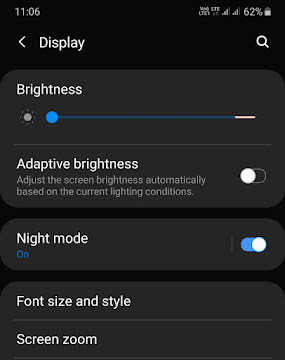
- 现在找到一个名为屏幕尺寸(或屏幕缩放)。 之后,您可以移动滑块来增大或减小屏幕尺寸。
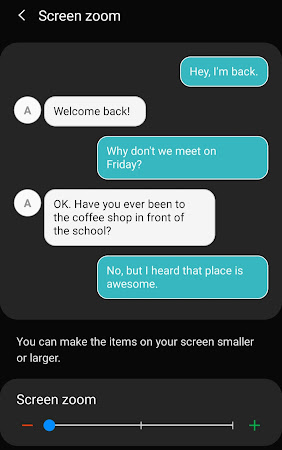
- 显示设置中还有另一个可用选项,名为字体大小。 它允许您更改手机上的文字大小。

只需向左或向右移动滑块即可调整字体大小。 您还可以在应用任何更改之前检查预览。
在小米智能手机(Mi和Redmi)中,您可以在辅助功能设置中找到上述选项。 简单地说,前往设置 > 辅助功能 > 显示尺寸。 在那里你会发现 3 个选项:默认、小和大。 选择您想要应用的任何一个。
- 另请阅读:如何更改 Android 上的字体样式
2. 从开发者选项更改 Android 上的 DPI
DPI 代表每英寸点数,它是像素密度你的。 更改 DPI 会影响屏幕的尺寸和分辨率。 例如,如果您增加 DPI 值,屏幕上的项目就会变小。
Android 的开发者选项中有一个隐藏功能,可让您更改手机屏幕的 DPI。 好处是您不需要 root 访问权限。 简单地,按照以下步骤操作 –
- 如果您尚未在 Android 手机上启用开发者选项,则首先需要启用它。 去设置 > 关于手机。 找出内部版本号r 选项并点击至少 7-10 次。
开发人员选项解锁后,您将在对话框中看到一条消息:“您现在是开发人员!”。 如果您是小米用户,您可以阅读我们的指南,了解如何。
- 接下来,再次启动手机上的“设置”应用程序,向下滚动到底部并单击“开发者选项”。
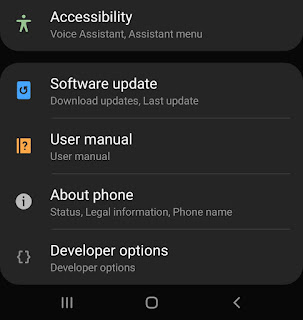
- 现在找到并单击“最小宽度“ 选项。 您可以在此处更改手机屏幕的 DPI 值。 如果您想让屏幕上的项目更大,请减小 DPI 值,反之亦然。
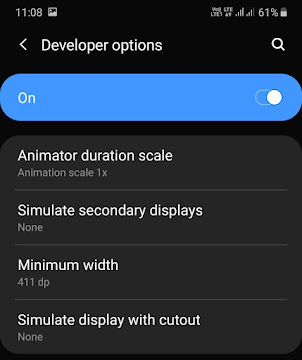
请务必记下您当前的 DPI 值,因为稍后您可能需要它来恢复更改。
- 最后,单击“确定”按钮应用更改即可完成。 无需重新启动手机,因为更改会立即应用。

3. 使用 Easy DPI Changer 应用程序 [Root]
更改 Android 手机上的 DPI 的另一种方法是使用第三方应用程序。 此方法仅适用于已取得 root 权限的设备。 如果您不知道 root 的含义,那么很可能您的手机尚未 root,您可以跳过此方法。
在本教程中,我们将使用名为 Easy DPI Changer 的应用程序来更改手机屏幕的 DPI。 在进一步操作之前,我们建议您记下当前的 DPI 值,因为稍后可能需要它。 您可以使用 DPI Checker 应用程序来执行此任务。 之后,请按照以下步骤操作 –
- 下载并安装简单的 DPI 转换器来自 Google Play 商店的应用程序。
- 当您打开应用程序时,系统会要求您允许对手机上的应用程序进行 root 访问。
- 之后,输入深度PI下的值密度部分并单击“应用”按钮。 这就是您需要做的全部。 您还可以在此应用程序中手动更改屏幕分辨率。

因此,您可以使用这些方法来更改 Android 手机上的屏幕分辨率和 DPI(像素密度),而无需 root。 让我们知道您认为哪种方法最简单、最容易。 如果您遇到任何问题,可以在评论部分分享。

内容营销人员兼创始人@Geek Instructor。凭借十多年的经验,我撰写了 1500 多篇涵盖广泛主题的文章。 我热衷于与他人分享我的技术知识。 就我个人而言,我喜欢旅行和制作 YouTube 视频。